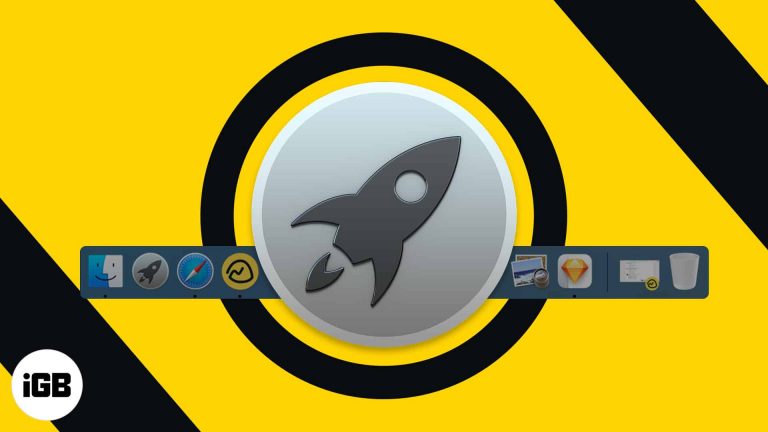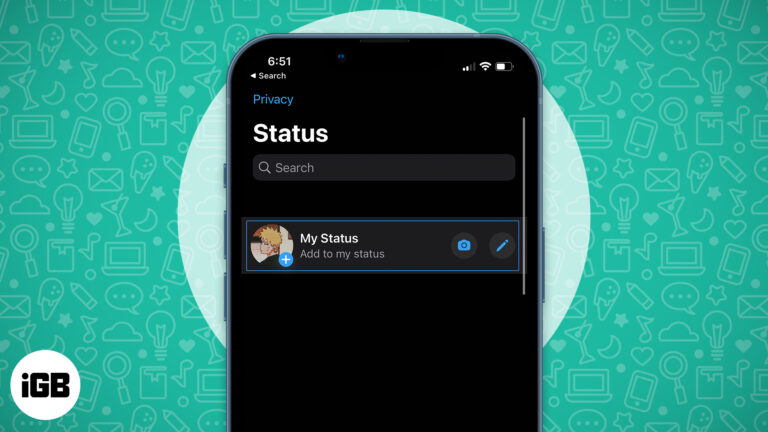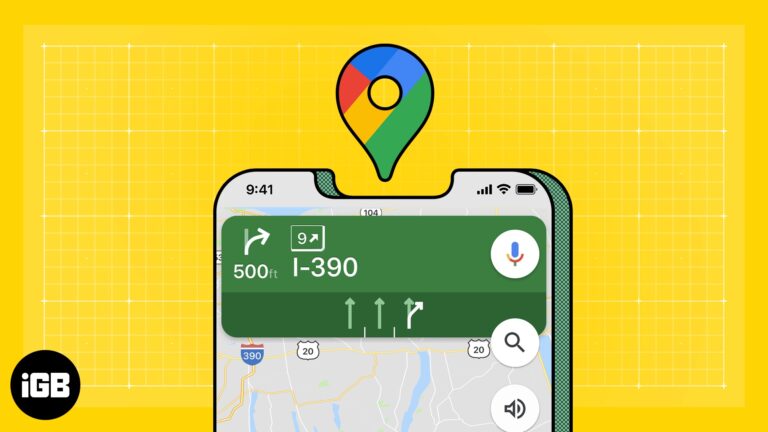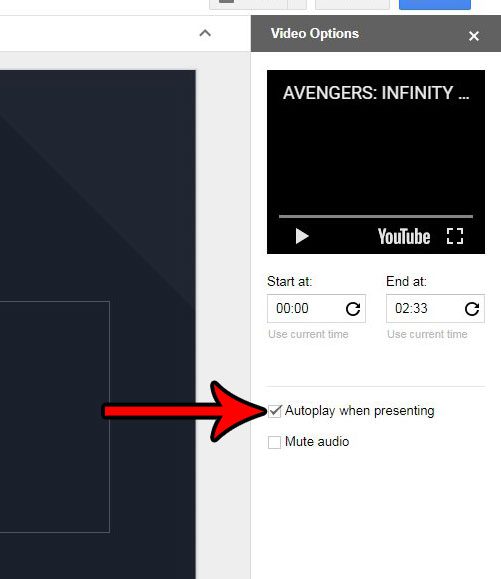iOS 17: как увеличить масштаб на iPhone — пошаговое руководство
Увеличить масштаб на iPhone с последней версией iOS 17 так же просто, как несколько нажатий и пальцев. Вы можете легко увеличить экран, пытаетесь ли вы рассмотреть фотографию более четко или прочитать слишком мелкий текст. Выполнив эти быстрые шаги, вы сможете с легкостью увеличивать и уменьшать масштаб на своем iPhone.
Выполнив масштабирование на своем iPhone, вы сможете рассмотреть контент вблизи, что облегчит чтение небольшого текста или изучение деталей на фотографиях и видео. Эта функция особенно полезна для пользователей с нарушениями зрения или тех, кому необходимо внимательно рассмотреть экран.
Вы также можете посмотреть это видео о как увеличить на айфоне для получения дополнительной информации по этой теме.
Введение
В современном быстро меняющемся цифровом мире умение эффективно управлять своим смартфоном имеет решающее значение. Для пользователей iPhone освоение функции масштабирования меняет правила игры, особенно с появлением iOS 17. Но почему эта функция так важна? Что ж, подумайте о том, сколько раз вы щурились на экран, пытаясь прочитать электронную почту, или чувствовали желание поближе рассмотреть картинку. Вот здесь и вступает в игру увеличение масштаба.
Программы для Windows, мобильные приложения, игры - ВСЁ БЕСПЛАТНО, в нашем закрытом телеграмм канале - Подписывайтесь:)
Эта функция предназначена не только для слабовидящих; это для всех, кто использует iPhone. Независимо от того, являетесь ли вы студентом, рассматривающим подробную диаграмму, профессионалом, просматривающим документ, или бабушкой и дедушкой, желающими более четко рассмотреть фотографию внука, умение масштабировать — это ценный навык. Итак, давайте разберем этапы и убедимся, что вы можете в полной мере использовать возможности вашего iPhone.
Как увеличить масштаб на iPhone с iOS 17
Прежде чем мы углубимся в этапы, важно понимать, что масштабирование на iPhone может означать два разных действия: увеличение всего экрана или просто увеличение контента, такого как фотографии и веб-страницы. Оба полезны и просты.
Шаг 1. Включите масштабирование в настройках.
Зайдите в «Настройки», выберите «Специальные возможности», затем «Масштаб» и включите его.
Включение масштабирования в настройках позволяет использовать эту функцию во всей системе, а не только в определенных приложениях. Это особенно удобно, когда вам нужен более крупный текст для всех функций вашего iPhone.
Шаг 2. Используйте жест масштабирования
Дважды коснитесь тремя пальцами, чтобы активировать функцию масштабирования.
После включения масштабирования вы можете быстро увеличить экран в любое время. Этот жест интуитивно понятен и становится второй натурой после некоторой практики.
Шаг 3. Отрегулируйте увеличение.
Проведите тремя пальцами вверх или вниз, чтобы отрегулировать уровень масштабирования.
После двойного касания для увеличения вам может потребоваться настроить уровень увеличения. Скольжение трех пальцев обеспечивает точное управление, гарантируя, что размер контента соответствует вашим потребностям.
Шаг 4. Перемещение по экрану
Перемещайтесь по экрану тремя пальцами, чтобы просмотреть разные области.
При увеличении масштаба вы не сможете видеть весь экран сразу. Панорамирование тремя пальцами позволяет легко исследовать различные части дисплея.
Шаг 5: Уменьшить масштаб
Дважды коснитесь тремя пальцами, чтобы уменьшить масштаб и вернуться к обычному виду.
После того, как вы закончите изучать детали, быстрое двойное касание вернет вас к обычному виду экрана.
Плюсы
| Доступность | Увеличение масштаба изображения на iPhone упрощает использование устройства людьми с нарушениями зрения, что повышает доступность. |
| Внимание к детали | Редактируете ли вы фотографии или читаете мелкий шрифт, масштабирование позволяет вам увидеть детали, которые в противном случае вы могли бы упустить. |
| Гибкость | Вы можете увеличивать масштаб определенных приложений, таких как «Фотографии», или всей системы, что дает вам контроль над тем, как вы просматриваете контент. |
Минусы
| Разряд батареи | Частое использование функции масштабирования может привести к увеличению расхода заряда батареи, поскольку телефону требуется больше усилий для визуализации увеличенного контента. |
| Экран Недвижимости | При увеличении вы увидите меньшую часть экрана в целом, что может дезориентировать или неудобно для некоторых задач. |
| Кривая обучения жестам | Некоторым пользователям может потребоваться время, чтобы привыкнуть к жестам тремя пальцами, необходимым для увеличения и уменьшения масштаба. |
Дополнительная информация
При использовании масштабирования на iPhone под управлением iOS 17 важно помнить несколько дополнительных советов. Например, знаете ли вы, что вы можете настроить уровень масштабирования в настройках для более детального управления? Правильно, помимо использования жеста перетаскивания тремя пальцами, вы можете указать точный процент увеличения, который вы предпочитаете. Кроме того, есть функция Smart Typing, которая автоматически уменьшает масштаб, когда вам нужно печатать, что облегчает просмотр клавиатуры.
А для тех, кому может показаться сложным нажатие тремя пальцами, есть возможность использовать контроллер. Этот экранный джойстик позволяет перемещаться и регулировать масштаб без жестов. Наконец, помните, что настройки масштабирования можно настроить в соответствии с вашими предпочтениями, поэтому изучите параметры и настройте интерфейс в соответствии со своими потребностями.
Краткое содержание
- Включить масштабирование в настройках
- Используйте жест масштабирования
- Отрегулировать увеличение
- Панорамирование по экрану
- Уменьшить
Часто задаваемые вопросы
Как увеличить масштаб определенных приложений, таких как «Фото» или Safari?
В таких приложениях, как «Фото» и Safari, вы можете увеличить масштаб двумя пальцами, чтобы лучше рассмотреть изображения или веб-страницы.
Могу ли я установить максимальный уровень масштабирования?
Да, в настройках масштабирования вы можете установить максимальный уровень масштабирования, чтобы предотвратить чрезмерное увеличение экрана.
Что делать, если жест тремя пальцами не работает?
Убедитесь, что в настройках включен Zoom, и попробуйте очистить экран, поскольку мусор может помешать правильному распознаванию жестов.
Есть ли способ увеличить масштаб без использования жестов?
Да, в настройках Zoom можно включить контроллер для экранной навигации.
Влияет ли масштабирование на качество изображения или текста?
Увеличение масштаба может привести к некоторой пикселизации, но iOS спроектирована так, чтобы максимально сохранять качество.
Заключение
Очень важно легко управлять своим iPhone, а знание того, как увеличивать масштаб на iPhone с iOS 17, является фундаментальным навыком. Независимо от того, делаете ли вы это из соображений доступности или просто для того, чтобы лучше рассмотреть что-то, увеличение масштаба вашего iPhone может значительно улучшить ваш пользовательский опыт.
Помните, что мир технологий у вас под рукой – в буквальном смысле – и с помощью нескольких нажатий и движений вы можете сосредоточить все это на своем. А теперь попробуйте и сами увидите разницу!
Программы для Windows, мобильные приложения, игры - ВСЁ БЕСПЛАТНО, в нашем закрытом телеграмм канале - Подписывайтесь:)